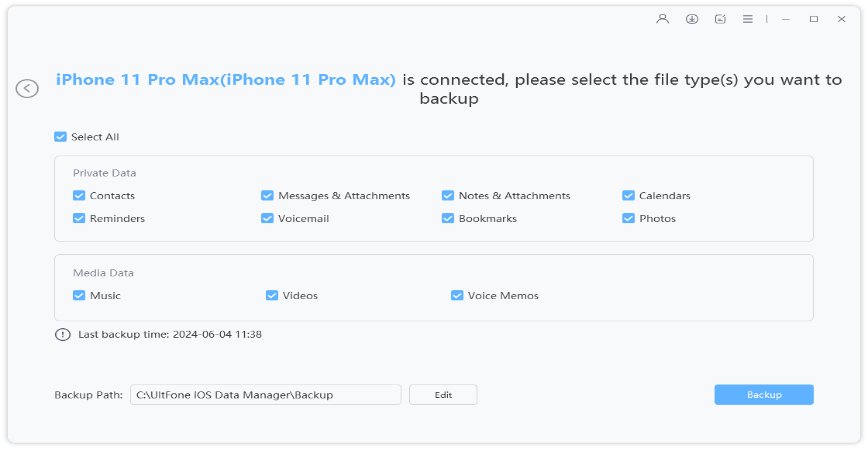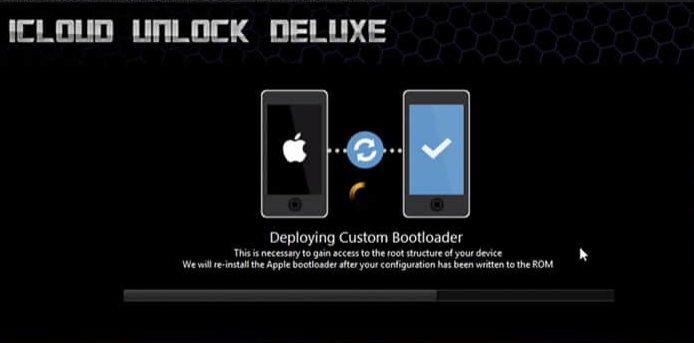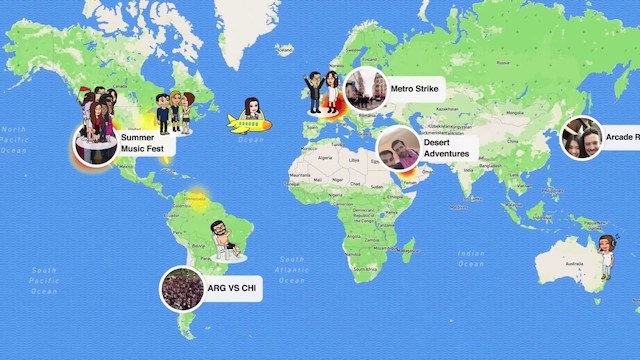Como Fazer Backup do iPhone Para o Computador?
 Tadeu Micael
Tadeu Micael- Atualizado em 2022-07-13 Backup
Como faço o backup do meu iPhone para o meu computador?
A Internet está repleta de consultas como esta. As pessoas pensam que criar um backup é um processo típico e demorado. Mas se você escolher o aplicativo certo, é incrivelmente fácil. Como os usuários estão lutando com a falta de opções com iTunes e iCloud, eles muitas vezes procuram por alternativas de backup do iPhone sem iTunes ou iCloud.
Portanto, neste artigo, vamos aprender como fazer backup de fotos do iPhone para PC e Mac. Desta forma, os usuários saberão como usar o iTunes e iCloud para backup da forma correta e se estiverem enfrentando alguns problemas, ainda haverá uma alternativa.
- Maneira 1. Como Fazer o Backup do iPhone Para o Computador Usando o iTunes
- Maneira 2. Como Fazer o Backup do iPhone Para o Computador Sem o iTunes
- Maneira 3. Uma Dica Extra: Como Fazer o Backup do iPhone Para o iCloud
- De Que Forma Devo Escolher Para Fazer o Backup do iPhone no Windows?
Maneira 1. Como Fazer o Backup do iPhone Para o Computador Usando o iTunes
A ferramenta mais comumente usada para backups do iPhone é o iTunes. O aplicativo foi projetado com a única finalidade de ajudar os usuários iOS a gerenciar facilmente os dados de seus dispositivos. Muitas vezes é útil para manter um backup do seu dispositivo com o iTunes.
O Que Faz o Backup do iPhone do iTunes no Computador
Uma cópia de segurança do iTunes inclui quase todos os dados e configurações do seu dispositivo, exceto:
- Conteúdo do iTunes e da App Store, ou PDFs baixados diretamente para a Apple Books
- Conteúdo sincronizado a partir do iTunes, como MP3s ou CDs importados, vídeos, livros e fotos
- Dados já armazenados no iCloud, como fotos iCloud, iMessages e mensagens de texto (SMS) e multimídia (MMS)
- Configurações de identificação facial e de identificação por toque
- Informações sobre o Apple Play
- Dados do Email da Apple
Os passos que você precisa seguir para fazer o backup do iPhone para o iTunes no computador são os seguintes:
- Passo 1: Inicie o iTunes no computador e conecte seu iPhone também. Quando o iTunes detectar seu iPhone, clique no ícone do Dispositivo para abrir o menu.
Passo 2: Clique na guia Resumo e você verá a opção Backup na tela. Pressione a opção Back Up Now e o iTunes salvará uma cópia dos arquivos de dados no computador automaticamente.

Maneira 2. Como Fazer o Backup do iPhone Para o Computador Sem o iTunes
Quando você não quer usar o iTunes ou iCloud para backup devido a alguns motivos, é o iOS Data Manager que vem para resgatar. Esta ferramenta tem um recurso especial para backup e restauração gratuitos do iPhone que permite aos usuários fazer backup dos dados iOS no computador de forma seletiva. Assim, quer você queira fazer o backup de fotos do iPhone para o computador ou fazer o backup de contatos do iPhone para o computador, este software gratuito de backup do iPhone é fácil de se tornar realidade.
As Vantagens de Usar o iOS Data Manager Sobre o iTunes
- Suporta backup seletivo.
- Restaura os dados sem apagar o iPhone.
- Extrai o backup do iTunes e pré-visualiza arquivos antes da restauração.
- Não requer internet.
O guia simples sobre como fazer backup de fotos do iPhone para Mac ou PC está aqui. Basta seguir os passos:
-
Passo 1Faça o download do software em seu sistema e execute-o assim que ele for instalado. Mude para a aba Backup & Restore na tela inicial e conecte seu iPhone com o sistema.

-
Passo 2Selecione os tipos de arquivo que você deseja fazer o backup. Toque no botão Backup para iniciar o processo.

-
Passo 3Assim que o processo terminar, você poderá ver o backup via software. Você pode dar uma olhada nos arquivos e restaurá-los a qualquer momento que quiser com apenas um clique.

O software também é capaz de extrair dados de outros backups. Portanto, se seu sistema tiver arquivos de backup adicionais, você pode extrair dados desses arquivos e obtê-los em seu iPhone.
Maneira 3. Uma Dica Extra: Como Fazer o Backup do iPhone Para o iCloud
Como sabemos, o backup do iPhone para iCloud é outra opção de backup que muitas pessoas escolhem. Para aprender como fazer backup do iPhone para o iCloud no computador, primeiro você tem que ativar o recurso de backup do iCloud em seu iPhone. Uma vez ativada a funcionalidade, você pode criar instantaneamente o backup mais recente do seu dispositivo.
- Passo 1: Conecte seu dispositivo a uma rede Wi-Fi, e depois vá para o aplicativo Settings em seu iPhone e clique na ID da Apple. Lá você encontrará a opção iCloud.
- Passo 2: Clique na opção e role para baixo para procurar o iCloud Backup. Toque nele para ativar o recurso iCloud e confirme a ação.
Passo 3: Saia do menu e abra-o novamente. Você encontrará a opção Backup Now ali. Clique nele e aguarde enquanto o iCloud faz o backup dos dados de seu dispositivo.

Mas tenha em mente que o iCloud faz o backup dos dados no servidor e ele tem espaço limitado disponível gratuitamente (5 GB). Após o esgotamento do limite de espaço livre, você terá que adquirir armazenamento adicional.
De Que Forma Devo Escolher Para Fazer o Backup do iPhone no Windows?
Aprendemos como fazer backup de fotos do iPhone para o PC de três maneiras, mas para descobrir qual é a melhor, temos que comparar as características do software com o iCloud e o iTunes. Então, vamos ver o que faz do iOS Data Manager a melhor ferramenta para fazer backup.
| Caraterísticas | iTunes | iCloud | iOS Data Manager |
|---|---|---|---|
| Opção de backup | Criar um backup no computador | No servidor iCloud | No armazenamento local |
| Backup seletivo | Não | Não | Sim |
| Extrair arquivo de backup | Não | Nãoo | Sim |
| Uso de internet | Não | Não | Sim |
| Unidade Externa | Não | Não | Sim |
| Spaço | Depende do armazenamento do sistema | 5 GB grátis | Depende do armazenamento do sistema |
| Tempo | Processo muito demorado | Demora mais do que o iCloud | Rápido e eficiente |
| Recurso Adicional | Não | Gerenciamento de arquivos | Gerenciamento de arquivos, reparo, backup e restauração |
Como você pode ver na tabela de comparação, usar o iOS Data Manager é claramente uma opção melhor para backup do iPhone X para o computador. Ele pode até mesmo restaurar os arquivos de backup sem apagar os dados de seu dispositivo.
Conslusão
Agora, você aprendeu como fazer backup do iPhone no computador sem o iTunes, bem como os métodos da Apple para fazer backup do iPhone no iTunes e iCloud. Você pode comparar estas opções de backup e escolher a preferida. Se você quiser a melhor escolha possível, então recomendamos o uso da ferramenta de backup gratuito do iPhone. Esta ferramenta tem as características combinadas do iTunes e do iCloud com opções seletivas de backup. Portanto, na próxima vez que alguém lhe perguntar qual é a melhor ferramenta para fazer backup dos dados do iPhone, você saberá a resposta.